一、主流原型设计工具概览
1.Axure RP
特点:允许用户创建交互式的、高保真度的原型,以及进行用户体验设计和界面设计;支持复杂逻辑和动态面板,适合高保真原型设计。
适用场景:PC端产品原型、需精细交互的B端工具。
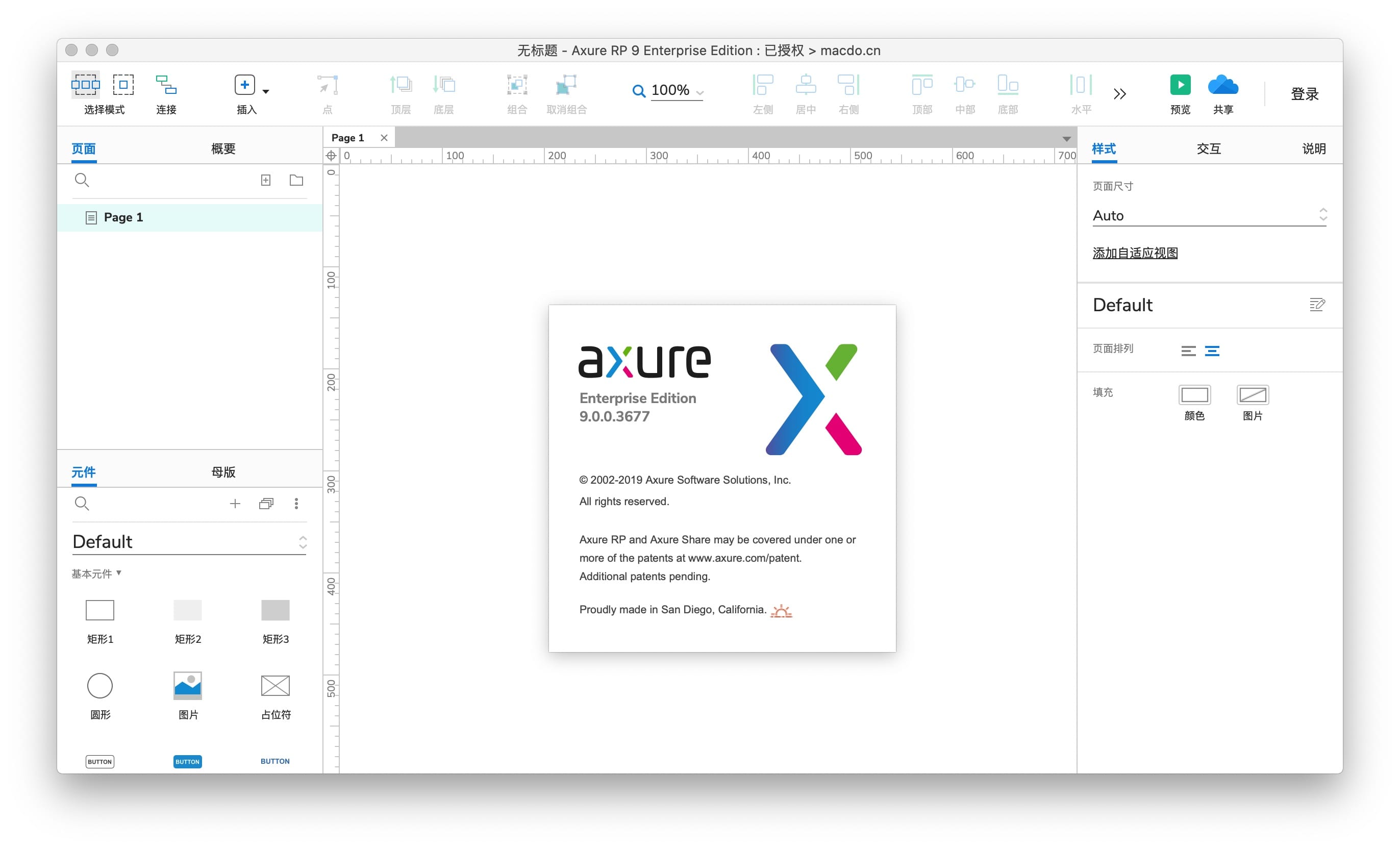
2.Figma
特点:云端协作、实时同步,支持多平台适配,适合团队远程协作。
适用场景:UI设计、多端适配项目。

3.Adobe XD
特点:集成Adobe生态资源,支持一键生成交互动画,适合UX/UI全流程设计。
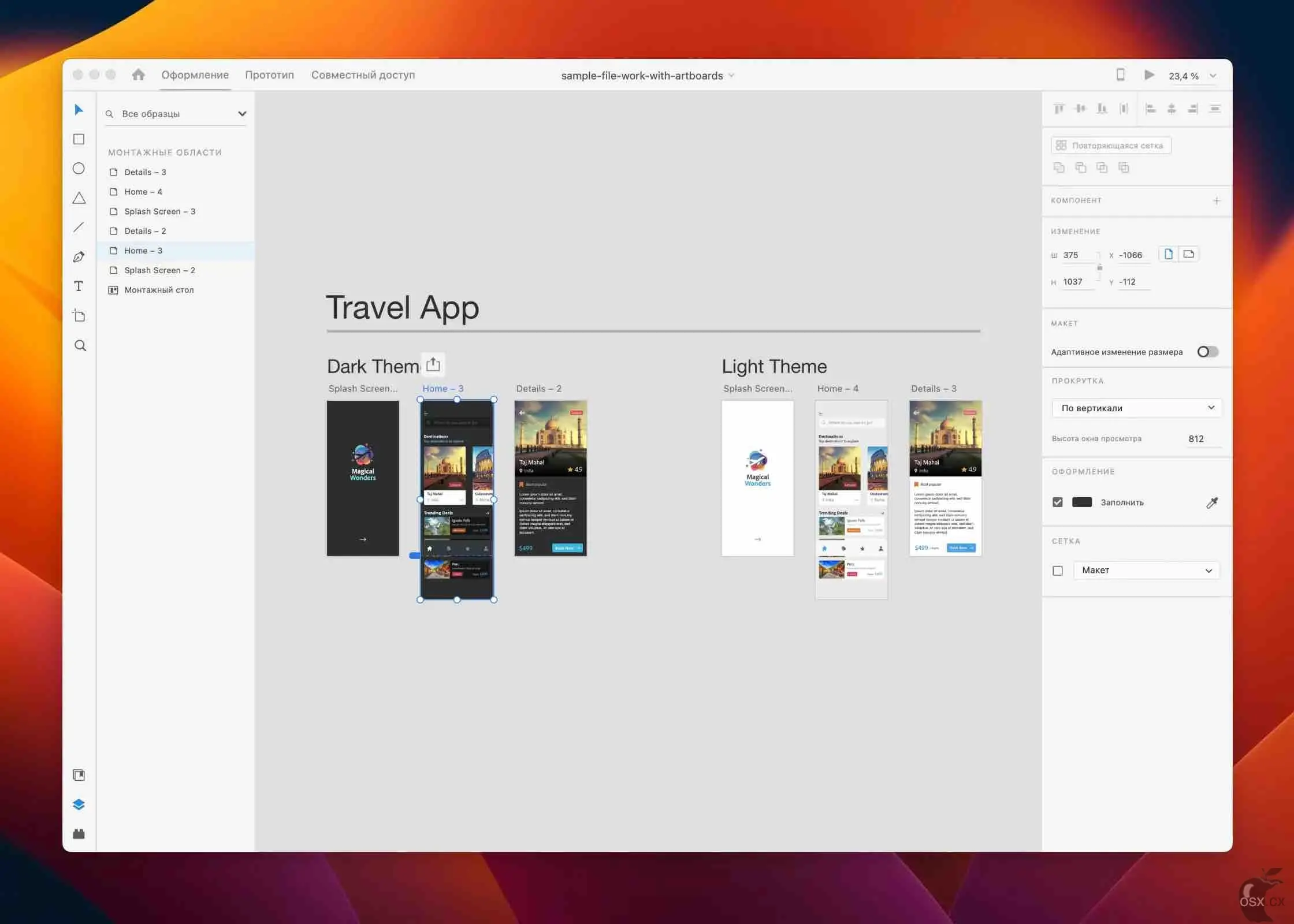
4.墨刀(MockingBot)
核心优势:轻量化操作、快速原型搭建、团队协作便捷,适合敏捷开发与中小型项目。

二、墨刀深度解析:以“校园活动聚合平台”为例
- 墨刀核心功能
快速原型搭建:
通过拖拽组件(如按钮、列表、弹窗)直接构建界面。例如,设计“活动列表页”时,可直接调用内置的卡片模板,调整文字和图片即可完成。
交互设计:
支持页面跳转、手势操作(滑动、长按)、动效设置。例如,点击“活动详情”卡片后,可设置“从底部弹出”的动效,模拟真实APP体验。
团队协作:
多人实时编辑、评论批注功能。在“活动发布流程”设计中,产品经理、设计师可同步标注需求,开发人员直接查看标注代码(如间距、色值)。
素材库与AI赋能:
内置10万+行业素材(如电商、社交组件),支持自定义字体和本地素材上传。V9版本新增AI生成原型页面功能,输入“校园活动聚合平台首页”可自动生成草稿。
版本管理与预览:
历史版本一键回溯,支持生成二维码或链接分享原型。例如,将“活动报名页”原型发送给学生会审核,对方可直接扫码体验。
- 实战案例:校园活动聚合平台设计流程
步骤1:创建项目
在墨刀中选择“Web端空白项目”,自定义画布尺寸为1440×1024(适配PC端)。
导入校园Logo和主视觉图,设置背景色为#F5F5F5(统一品牌风格)。

步骤2:搭建核心页面
首页设计:
使用“导航栏+轮播图+卡片列表”布局。
拖拽“图片轮播”组件上传校园活动海报,设置自动播放间隔3秒。
为“热门活动”卡片添加交互:点击跳转至详情页。
活动发布页:
调用表单模板,包含标题输入框、时间选择器、富文本编辑器。
添加“提交”按钮交互:成功提交后弹出“发布成功”浮层。

步骤3:协作与交付
邀请团队成员(如前端开发、测试人员)加入项目,分配编辑权限。
使用“标注模式”标注按钮间距(20px)、主色值(#4A90E2),开发人员可直接复制CSS代码。
导出HTML文件包,内含切图资源和交互说明文档,提交至GitHub仓库。
三、墨刀与其他工具的对比
| 维度 | 墨刀 | Axure | Figma |
|---|---|---|---|
| 学习曲线 | ★☆☆☆☆(1天入门) | ★★★☆☆(1周) | ★★☆☆☆(3天) |
| 交互动画 | 支持基础转场与时间轴 | 可编程复杂动画 | 依赖插件实现 |
| 移动端适配 | 独立项目+真机预览 | 需手动调整画布 | 自动响应式布局 |
| 开发对接 | 自动标注+CSS代码导出 | 需安装Axure Cloud插件 | 生成Design Token |
| 适合团队 | 学生/初创公司(10人内) | 中大型企业(复杂需求) | UI设计主导型团队 |
四、总结:为什么选择墨刀?
1.零代码快速验证:3小时即可产出可交互Demo,适合敏捷开发。
2.教育场景专属优化:内置课程表、签到等模板,贴合校园项目需求。
3.成本优势:免费版支持3个项目,学生认证可享Pro版折扣。
如果你正在策划项目,不妨从墨刀的模板库开始尝试,体验从0到1的创造乐趣!



 浙公网安备 33010602011771号
浙公网安备 33010602011771号